Installige Redis CentOS 8-le
Redis on saadaval CentOS 8 ametlikus hoidlas ja selle saab sellisena üsna lihtsalt installida. Installimisprotsessi käigus pole ületada märkimisväärseid takistusi. Redise installimiseks oma CentOS 8 süsteemi järgige lihtsalt allpool toodud protseduuri.
Nagu alati, on hea tava uuendada dnf-hoidla vahemälu. Andke allpool antud käsk dnf-hoidla vahemälu värskendamiseks:
$ sudo dnf makecache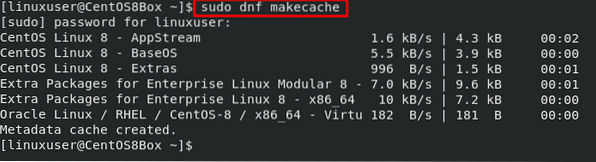
Pärast hoidla vahemälu värskendamist värskendage ka süsteemi pakette, sisestades alltoodud käsu:
$ sudo dnf uuendus
Nüüd on süsteem ajakohane ja valmis Redise installimiseks. Redise installimiseks CentOS 8-sse DNF-i paketihalduri abil väljastage järgmine käsk:
$ sudo dnf install redis -y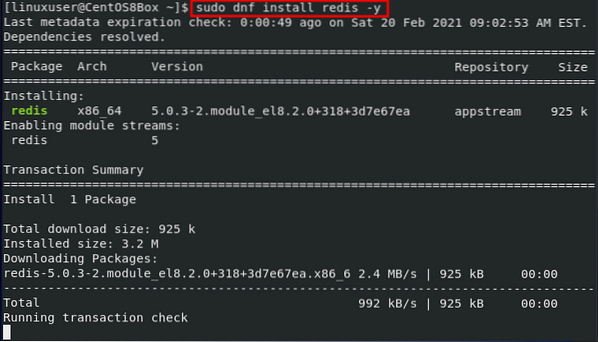
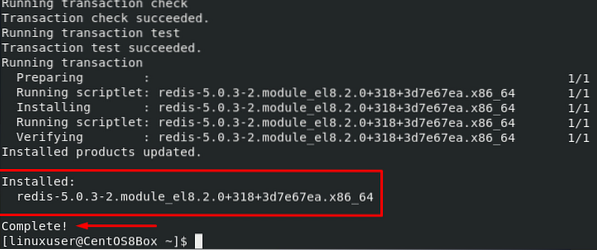
Ja see on kõik; versioon 5.0.3 Redist on nüüd installitud CentOS 8 operatsioonisüsteemi. Järgmisena konfigureerime Redise CentOS 8-s.
Redise seadistamine CentOS 8-s
Redise seadistamiseks CentOS 8-s peab kõigepealt Redis-teenus töötama CentOS 8-süsteemis.
Esmalt kontrollige Redise teenuse olekut, andes allpool antud käsu:
$ sudo systemctl olek uuesti.teenus
Kui Redis pole aktiivne, käivitage teenus, sisestades järgmise käsu:
$ sudo systemctl start redis.teenus
Redis ei pruugi süsteemi käivitamisel olla lubatud. Lubage Redis teenus käivitamisel, sisestades alltoodud käsu:
$ sudo systemctl lubab redise.teenus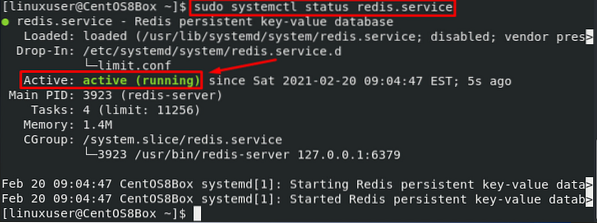
Pärast Redise teenuse edukalt käivitamist saate Redis CLI käsurea tööriista abil pingida selle kinnitamiseks, et teenus on aktiivne.
$ redis-cli ping
Kui Redis vastab väljundiga „PONG“, tähendab see, et Redise teenus töötab täiesti hästi. Nüüd saame Redise serveri konfigureerida.
Kõiki konfiguratsioone saab teha redis.conf ”fail, mis asub kataloogis“ / etc ”. Redigeerige konfiguratsioonifaili nano-redaktoris järgmise käsu abil:
$ sudo nano / etc / redis.konfSelles konfiguratsioonifailis leidke Redise sidumiseks mõni teine privaatne IP-aadress, leidke seondiga algav rida, tühjendage rida, kui seda kommenteeritakse, ja sisestage '127 asemel IP-aadress.0.0.1."
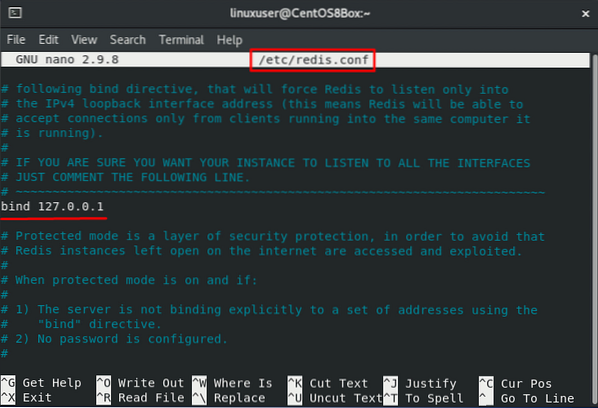
Pärast seadistamise lõpetamist taaskäivitage Redise teenus. Vastasel juhul muudatusi ei rakendata.
$ sudo systemctl taaskäivitage redis.teenus
Nüüd konfigureerime tulemüüri lubamaks liiklust porti 6379.
Esiteks lisage Redise tsoon.
$ sudo tulemüür-cmd --püsiv - uus-tsoon = redis
Pärast uue tsooni lisamist lisage port 6379.
$ sudo tulemüür-cmd - püsiv --zone = redis --add-port = 6379 / tcp
Nüüd lisage privaatne IP-aadress, mille soovite lubada tulemüüri läbimiseks.
$ sudo tulemüür-cmd --püsiv --zone = redis --add-source =
Lõpuks laadige tulemüür uuesti.
$ sudo tulemüür-cmd - uuesti laadida
See on kõik. Tulemüür on konfigureeritud.
Järeldus
Redis on võimas võtmeväärtusega andmehoidla. See artikkel näitas teile, kuidas Redist CentOS 8 operatsioonisüsteemi installida ja konfigureerida. Samuti õppisite Redise konfigureerimist kaugjuurdepääsu seadistamiseks ja Redise tulemüüri konfigureerimist.
 Phenquestions
Phenquestions


